今回は、GALLERIA ZL7C-R37THをお借りしたので、実際にフォートナイト・APEXなどの人気ゲームをプレイした感想をお伝えしたいと思います。
このゲーミングノートは、RTX3070TiLaptop・第12世代Core i7・165Hzディスプレイ・16インチディスプレイで軽いボディ・テンキー付きキーボードを搭載している製品です。

参考までに、以下のゲームは快適にプレイ可能です。
参考
- フォートナイト
- APEX
- FF14
- MonsterHunterWorld
- Cyberpunk2077
- マイクラ
- DQ10
- PSO2
軽いゲームから重たいゲームまで快適に遊べます。
実際に、フォートナイト・APEXを実際にプレイしたときの状況などを記事にしてみましたので、購入前の参考にしていただければ幸いです。
※価格はコロコロと変わりますので、最新価格は公式サイトでチェックしてください。
\最短翌日出荷・ポイント還元も/
| ゲーミングPC・セール情報 | |||
| デスクトップ | ノートパソコン | 自作PCプラン | 中古PC |
| ドスパラセール情報 | FRONTIERセール情報 | TSUKUMOセール情報 | mouseセール情報 |
GALLERIA ZL7C-R37THのスペックと特徴
まず、商品の特徴を簡単に紹介します。
スペック
| 項目 | スペック |
| OS | Windows 11 Home 64ビット |
| CPU | Core i7-12700H |
| グラボ | GeForce RTX3070Ti 8GB |
| メモリ | 32GB DDR5 SO-DIMM |
| ストレージ | 1TB Gen4 NVMe SSD |
| カードリーダー | SDカードリーダー (SDXC/SDHC対応) |
| 無線LAN | インテル Wi-Fi 6 AX201NGW |
| Bluetooth | Bluetooth 5.2 |
| バッテリー | リチウムイオンバッテリー(約6.8時間) |
| WEBカメラ | HD画質 WEBカメラ/IR専用カメラ(Windows Hello対応) |
グラボはノートパソコン用のRTX3070Ti
レイトレーシング・DLSSも使える高性能なグラボを搭載
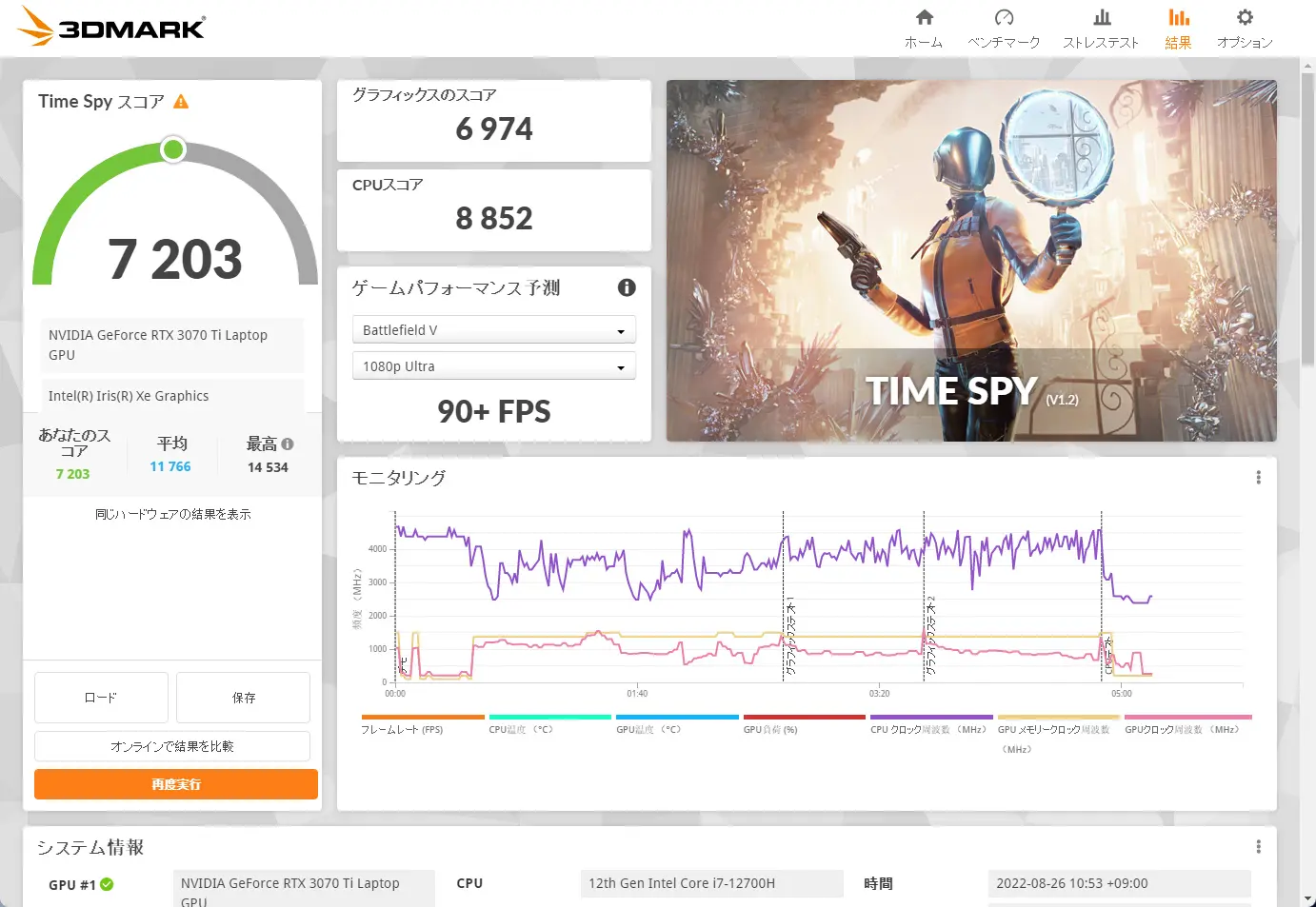
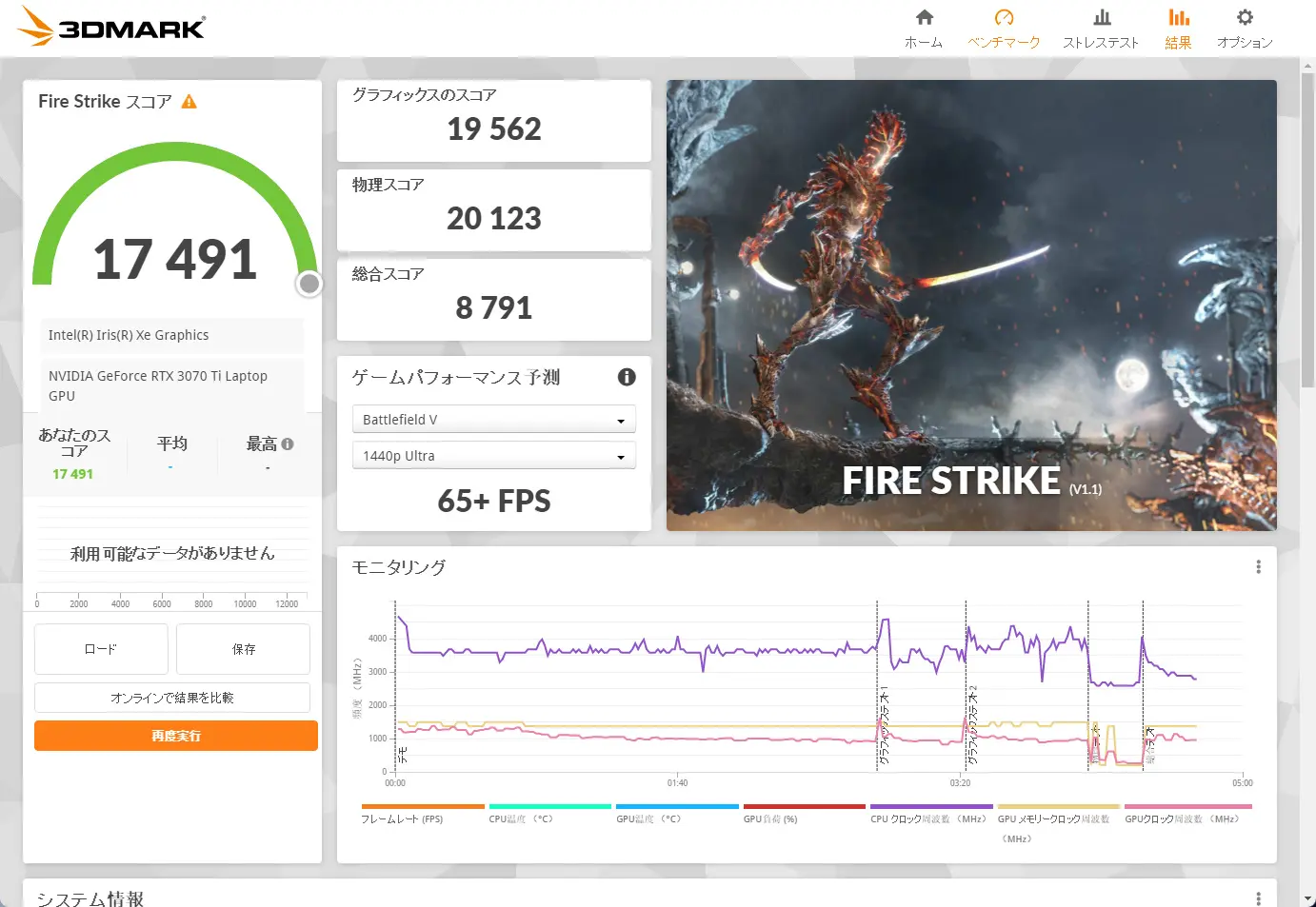
3DMarkの検証結果は、デスクトップと比較してもかなりいいスコアを出してくれます。
CPUは第12世代Core i7-12700H
動画編集もゲームもサクサク動くCPU
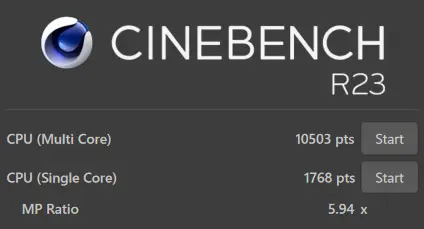
最新世代のCPUなので、処理性能が高いです。
ゲーム目的以外に動画や画像編集などもサクサクとこなせるスペックなので、動画編集にチャレンジしてみたい人にもおすすめできます。
16インチディスプレイ
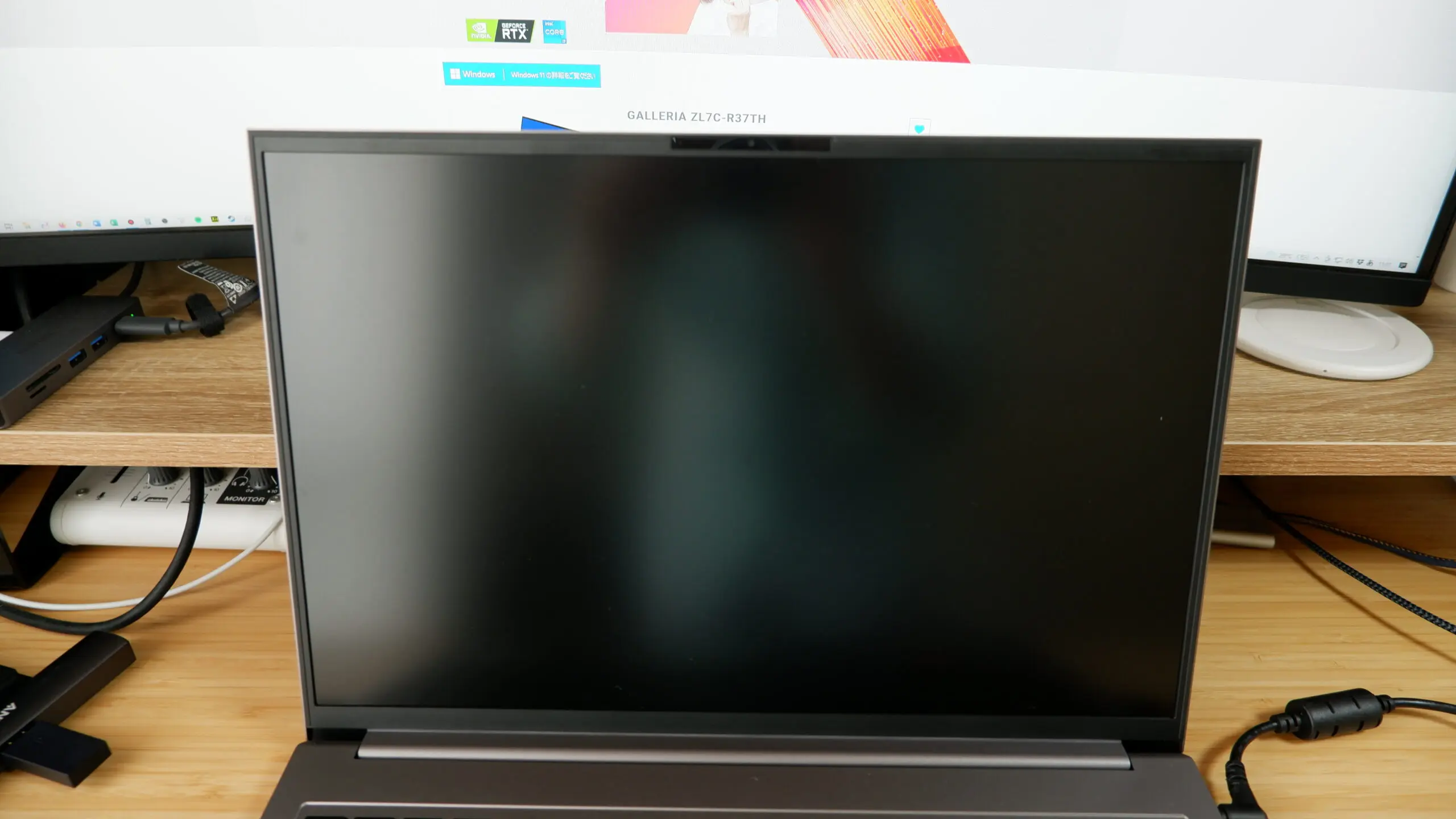
極狭ベゼル・16インチディスプレイを搭載
使用されているディスプレイは、非光沢のWUXGA液晶でした。
これまでのドスパラのPCはフルHDの15.6インチが主流だったんですが、今回お借りした製品は16インチ。
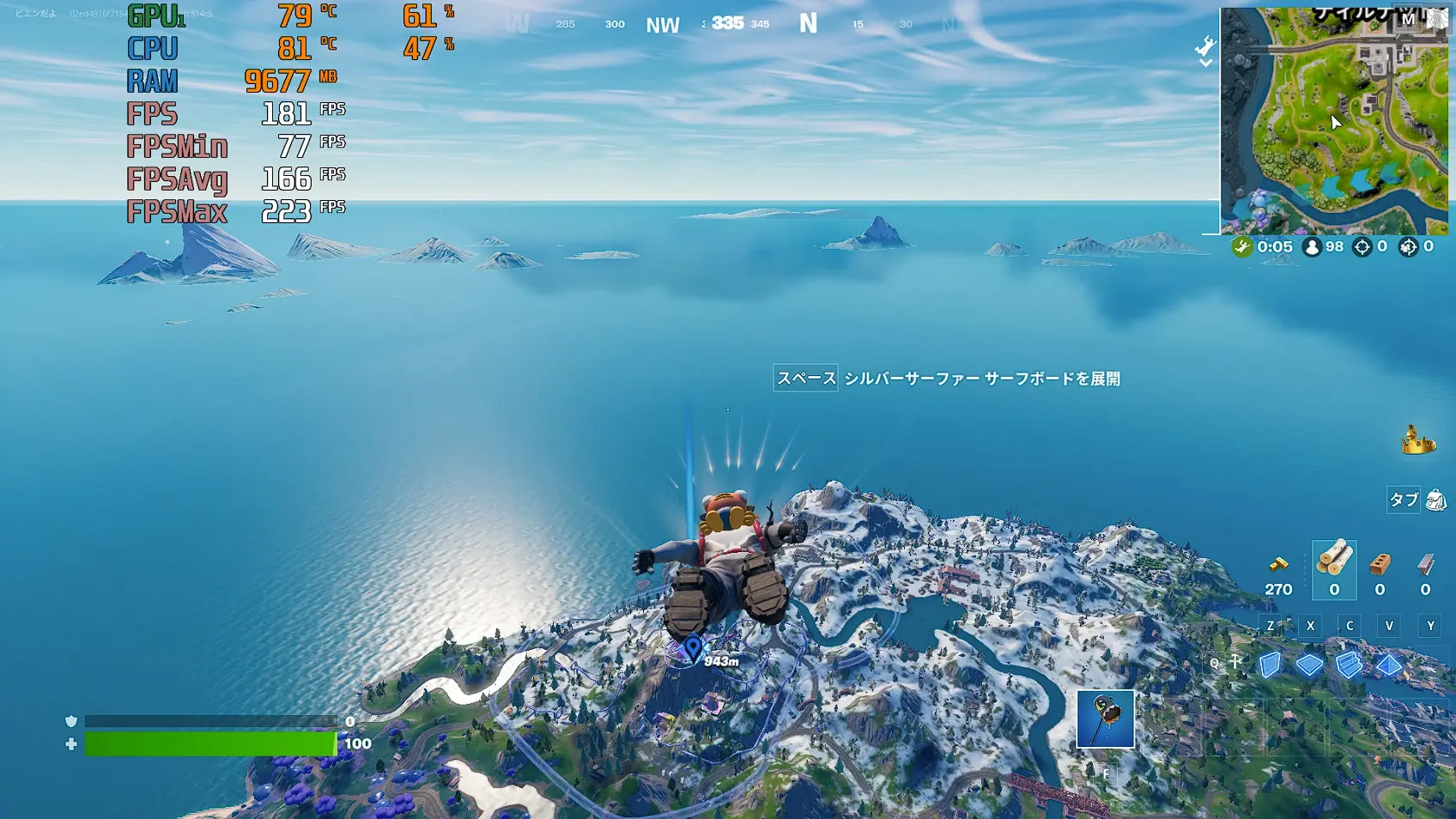
フルHD

WUXGA
横幅は同じで画面が縦に少し大きくなっているのが特徴です。
165Hz対応
動きの激しいゲームもヌルヌル動く高リフレッシュレート
リフレッシュレートというのは、1秒間に何枚の映像を画面に映し出せるかの性能のことで、数字が大きいほど滑らかな映像が楽しめます。
Nahimicオーディオ搭載
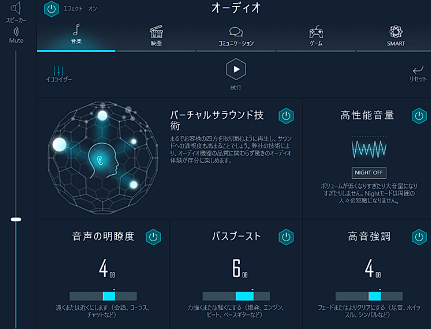
Nahimicオーディオは、バーチャルサラウンドの設定・イコライザー・バスブーストなどの設定が可能なソフトです。
サウンドトラッカーというFPS 向けの機能にも対応していて、対応しているゲームであればゲーム内の音の音源を視覚的に見えるようにしてくれます。
他にも音声をヘッドホン 2 台 ( USB、Bluetooth、ヘッドホン ジャック ) で共有して、映画やゲームの音を一緒に聞きながら楽しむことが可能です。
軽量で持ち運びやすい
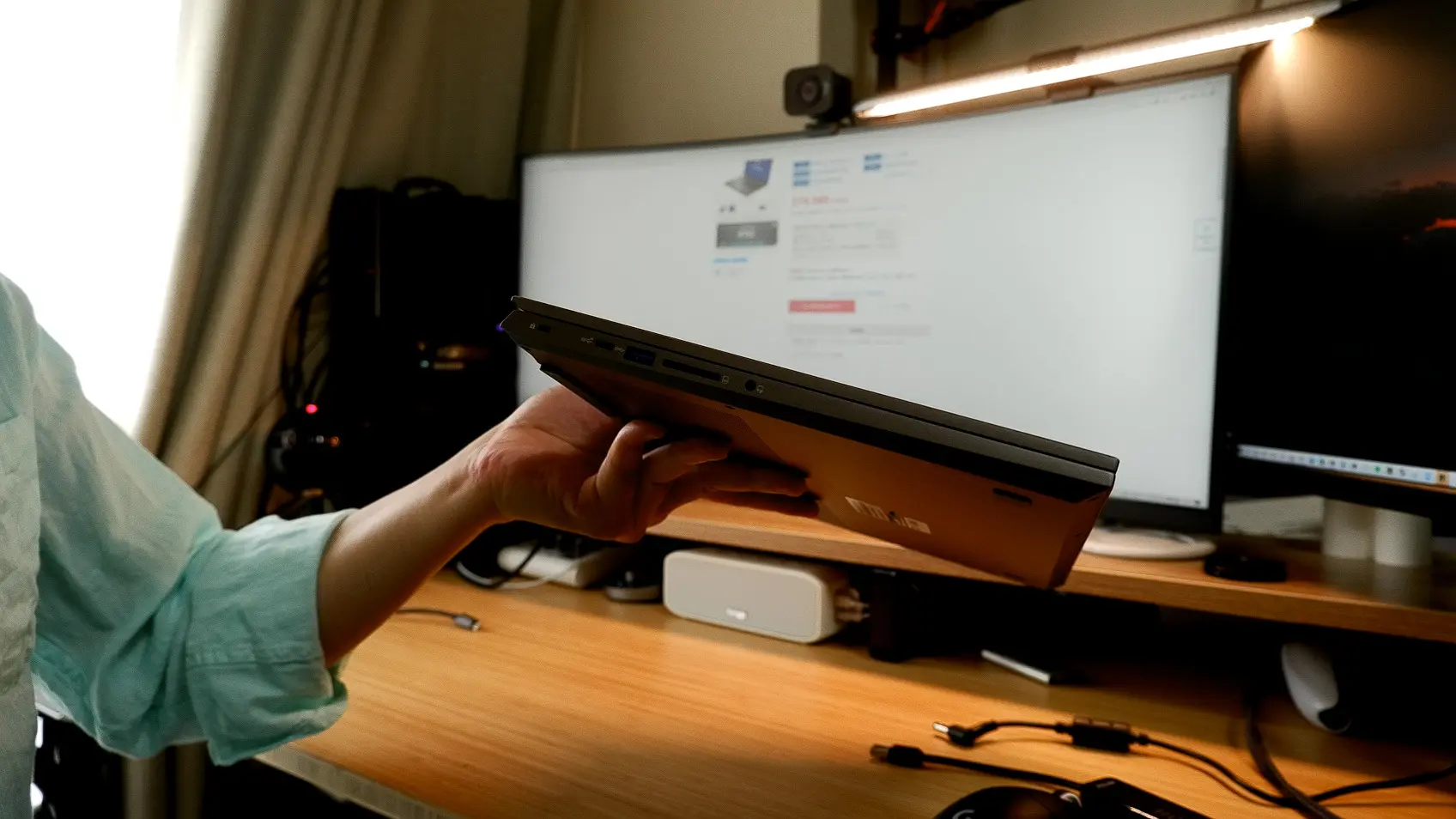
重さは約2㎏
2リットルのペットボトルと同じなので、片手で軽く持てるくらいの重さです。

サイズはA4よりは大きいので、小さめのバッグには入りませんが、大き目のPCリュックなら余裕で持ち運べます。
テンキー付きキーボード

テンキーがあるので数字を入力することが多い仕事や、編集作業でかなり使いやすいのがメリットです。
打鍵感は、メカニカルのようなカチカチしっかり音がするものではなく、よくあるノートパソコンの薄いキーのパチパチした打鍵感です。
\最新モデルは下記のリンクから/
GALLERIA ZL7C-R37THで人気FPSゲームをプレイ
一緒に送っていただいた「BUFFALO LUA4-U3-AGTE-BK」で有線LAN接続し、GeForce Experienceというソフトに搭載されているShadowPlayという録画機能を利用したFPS数値です
フォートナイトのFPS
|
最高設定 最低30FPS 平均65FPS 最高91FPS |
 |
|
競技設定 最低58FPS 平均150FPS 最高244FPS |
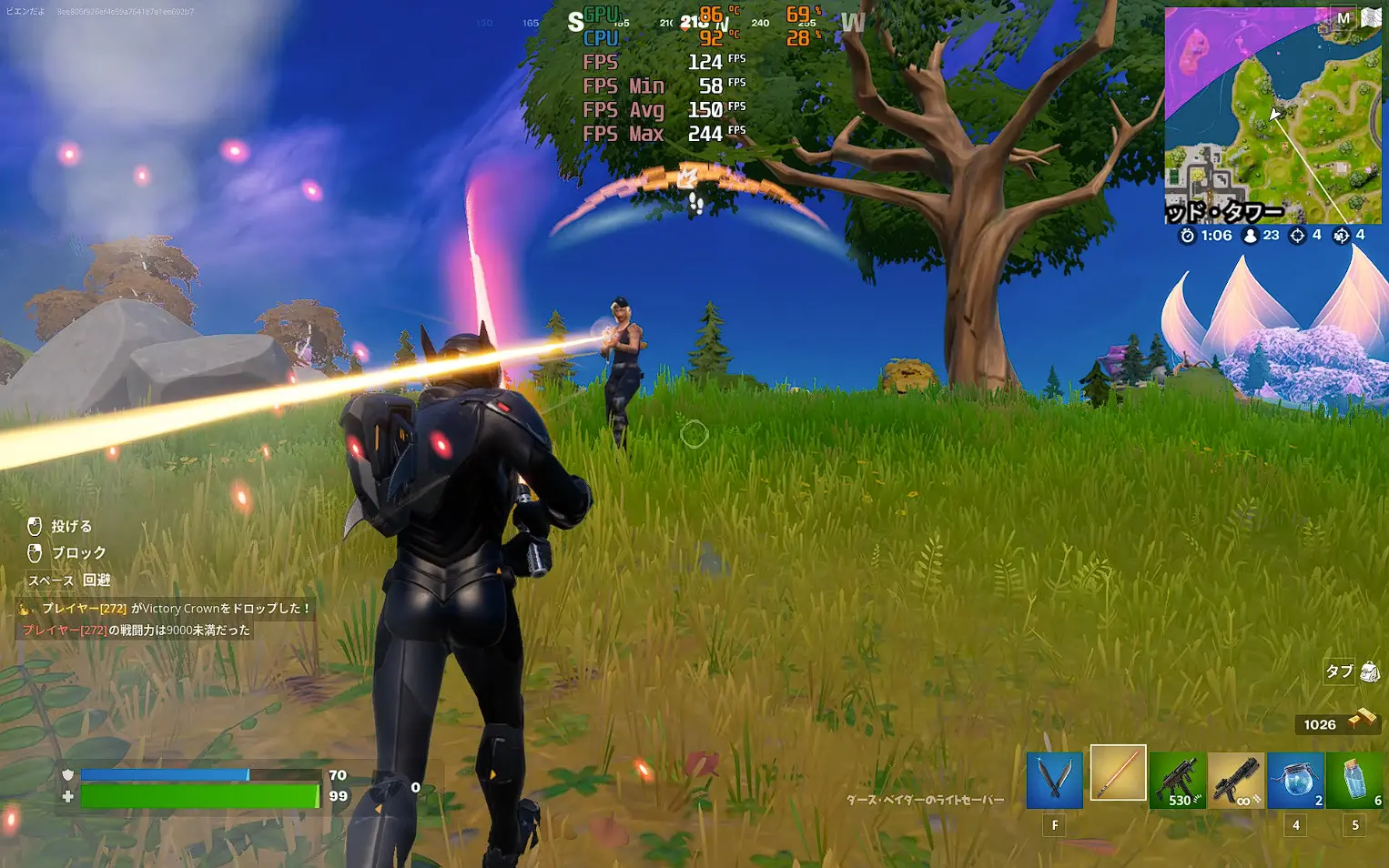 |
最高設定で165FPSにはなりませんでしたが、設定を競技設定にすれば、十分性能を生かしてプレイができます
。
APEXのFPS
APEXはFPSを出すために、色々と設定の工夫が必要ですが、以下の設定でプレイしています。


そこそこ映像は綺麗に見える設定、視野角も広めの設定にしてみました。
|
設定調整後 最低80FPS 平均153FPS 最高241FPS
|
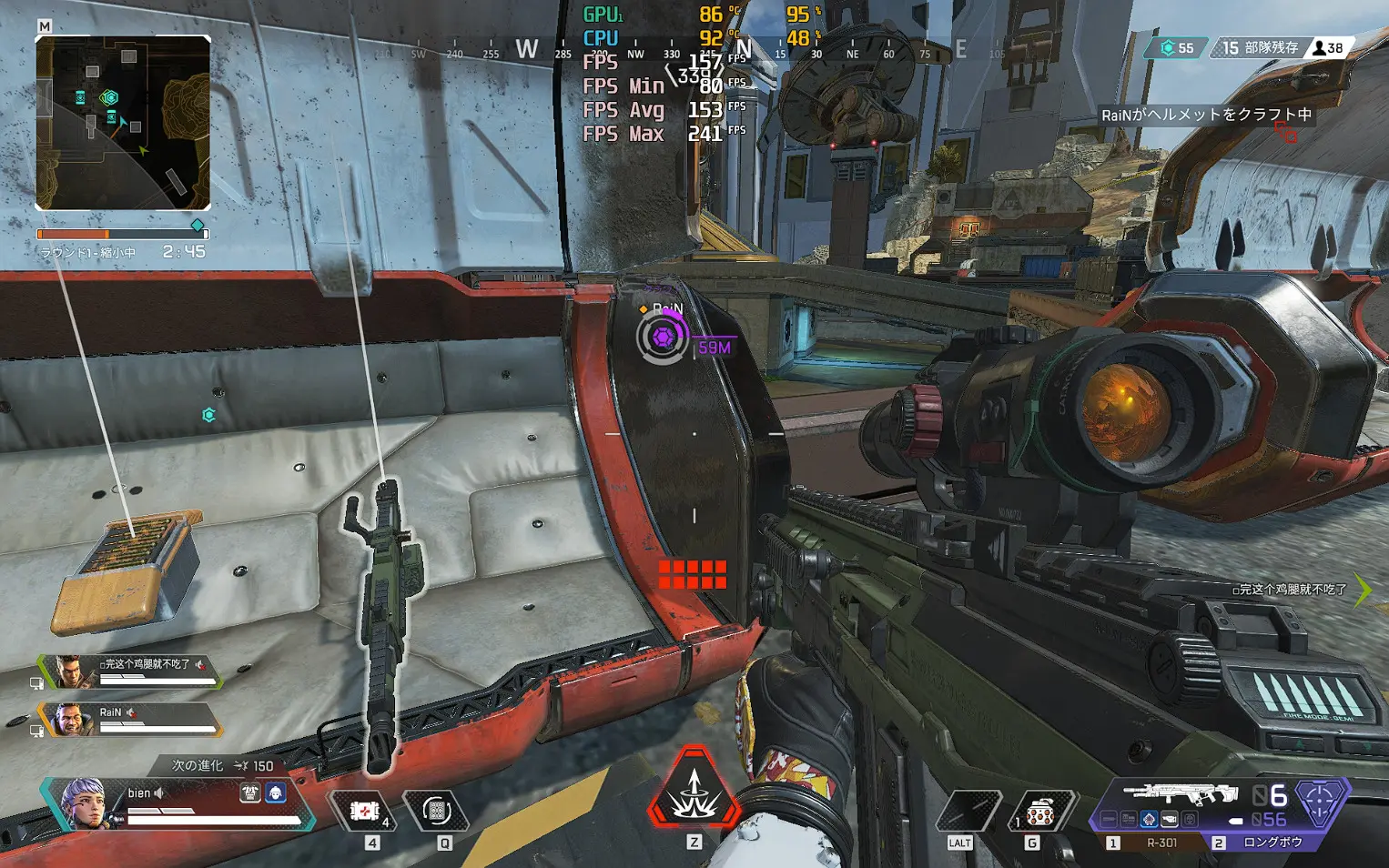 |
映像を綺麗目の設定にして遊んでも、ゲーミングノートPCの165Hzを生かせる平均153FPS出ました
。
外部モニターに接続するなら、もう少し設定を下げて240Hzモニターなどに接続してもいいかもしれません。

\最新モデルは下記のリンクから/
GALLERIA ZL7C-R37THのゲームベンチマーク結果
ドラクエ・FF14・FF15・シージのベンチマーク結果です。
| ゲーム | 評価 |
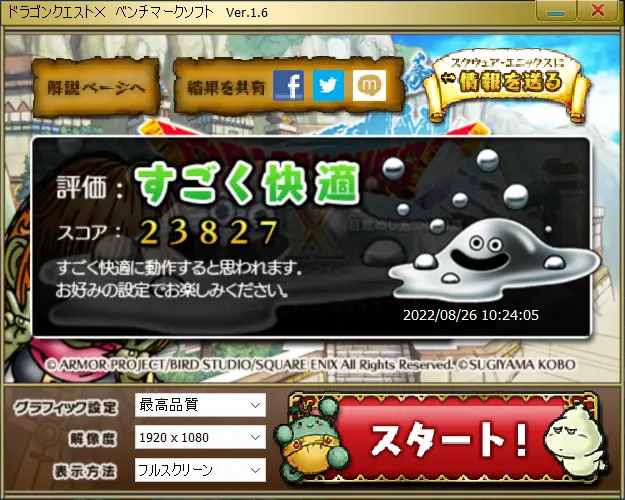 |
設定はフルHDで最高品質です。スコアは23827。すごく快適。
軽いゲームは余裕です。 |
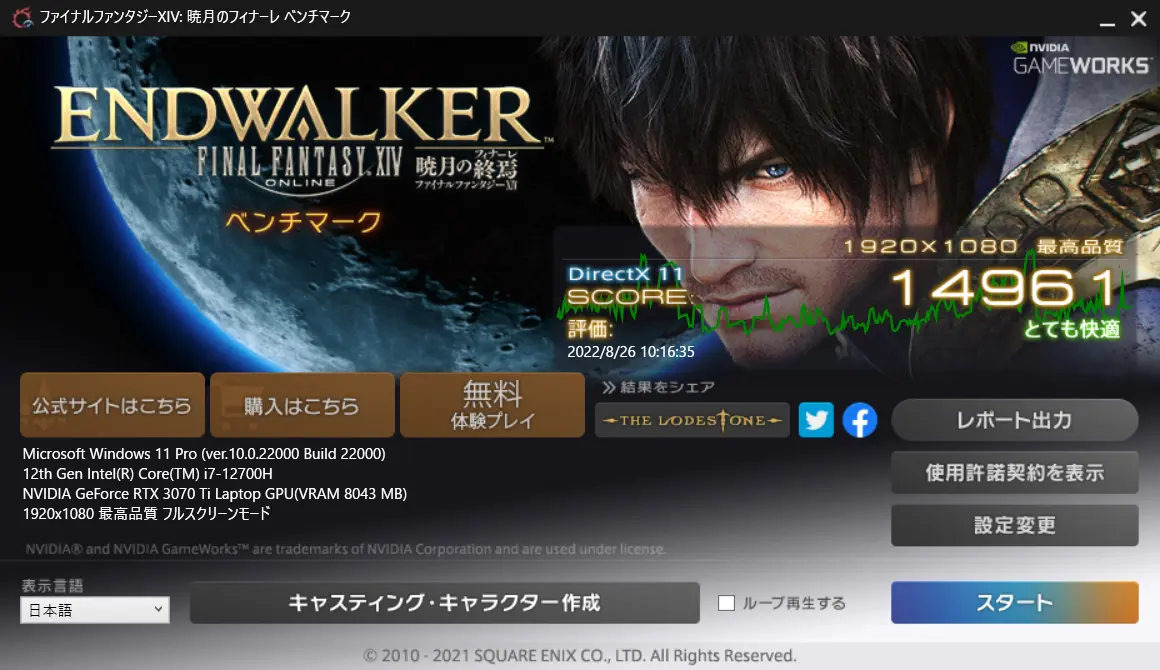 |
設定はフルHDで、最高品質にしています。スコアは14961で、とても快適。
どんな設定にしても快適にプレイできます。 |
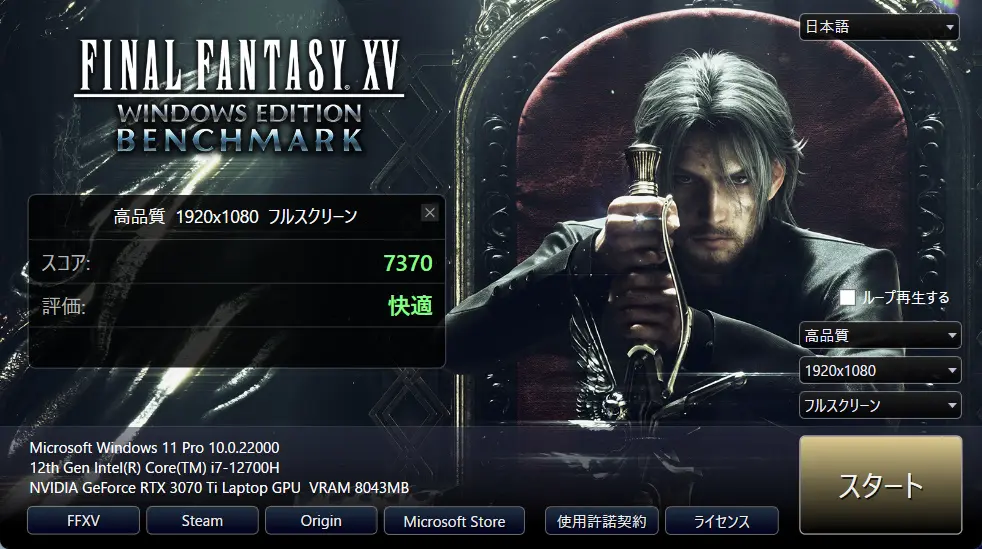 |
設定はフルHDの高品質です。スコアは7370で快適。
最高設定でも快適に遊べるレベル。 |
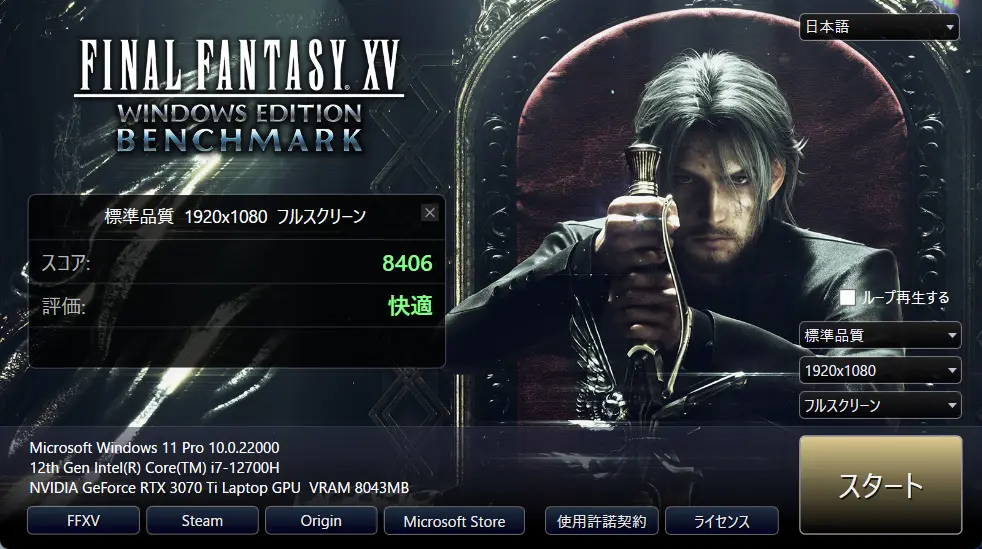 |
標準品質では、あまり変わらず8406。
どちらにしても重たいゲームも普通にプレイできるPCです。 |
GALLERIA ZL7C-R37THで動画編集は快適にできるか
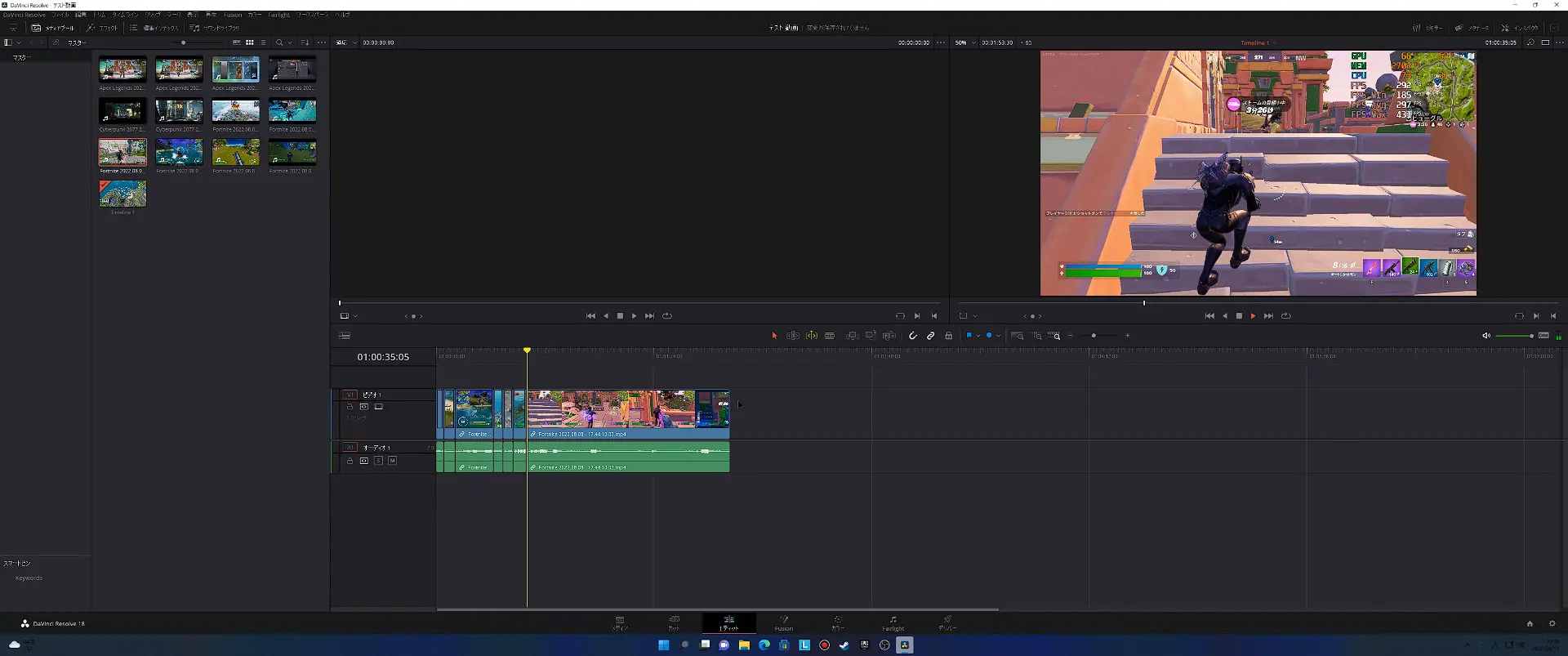
メモリが32GBに12世代のCPUなので、フルHDのゲームキャプチャー動画の編集はかなり余裕です。
動画編集や画像編集など、かなり重たいデータでもサクサクと動いてくれます。

GALLERIA ZL7C-R37THの外観

ボディカラーはシルバーよりの少し明るい色でした。

トップにGALLERIAのロゴが付いています。
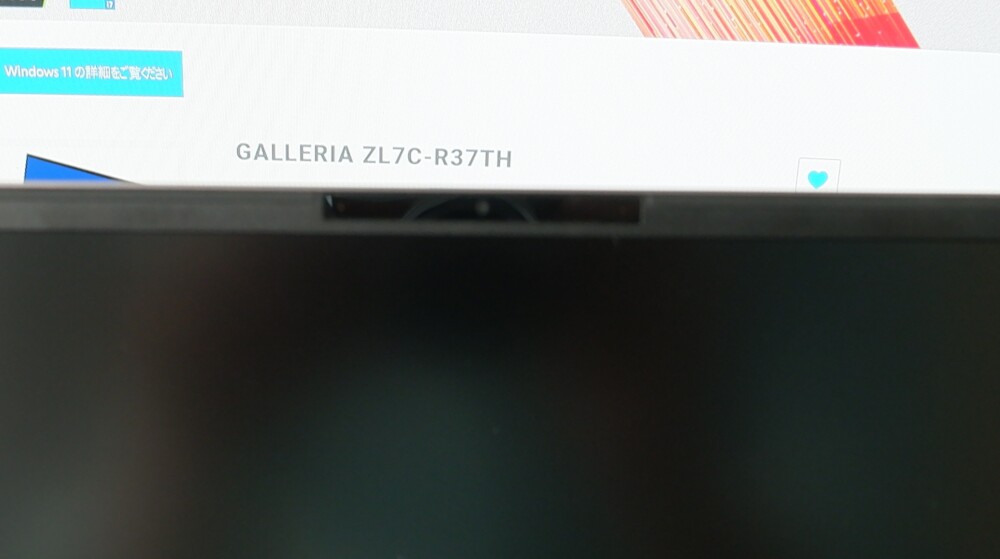
WEBカメラやマイクは画面の上についています。

電源ボタンがキーボードのキーの一部になっていました。
PCの駆動モード(ターボ・オフィス)など切り替えるボタンはついていません。

タッチパッド部分がかなり大きいのも特徴。

背面は排気の為の穴が開いているんですが、少し形状が変わっています。
よりシンプルなデザインになっていますね。
入出力ポート


この機種は、背面にポートがなくなりました。
入出力ポート
- 3.2Gen1 Type-A x2
- 3.2Gen2 Type-C x1(DP1.4対応 / PD対応*100Wまで)
- Thunderbolt4 Type-C x1(PD対応*100Wまで
- マイク入力・ヘッドフォン出力 共用端子 x1 (3.5mm/CTIA)
- HDMI2.1 x1
入出力ポートから有線LANポートがとうとうなくなりました。
有線接続したい人は自分で購入するか、購入時にオプションで「BUFFALO LUA4-U3-AGTE-BK」を1,700円で追加可能です。


有線LANが無くなったおかげか、ボディがかなり薄くスタイリッシュになっているのかもしれません。


Thunderbolt4に対応しているので、ドッグを接続すれば、かなり色んな周辺機器も接続可能。映像出力にも対応しています。
ただ、Thunderbolt4は高いので、上記のようなUSBTypeC対応のハブを使うのもおすすめです。
有線LANの接続も同時にできるので、TypeCを有効活用できると思います。
アダプターが小型化

持ち運ぶといっても数値通りの時間外でゲームができるほどのバッテリー容量があるわけではないので、アダプターも持って行くことがほとんど。
GALLERIA ZL7C-R37THは、アダプターがかなり小さくなっていて319gまで軽量化。持ち運びやすくなった点は魅力です。
WEBカメラの映像と音声

WEBカメラはHD画質でWindows Helloにも対応。
HD画質で、部屋の電気をつけなくて、こんな感じに映っています。映像にこだわらないなら、このまま使えるレベル。
PCのマイクで録音してみました。
ちょっとノイズがひどいですね。
ファンの音とかのノイズを拾いまくってしまっているので、外付けのWEBカメラやマイク・ヘッドセットを使うことをオススメします。

-

-
「Blue snowball iCE」レビュー!ゲーム実況や音楽系にも使えて安いおしゃれマイク
続きを見る
-

-
ロジクールの「G433BK」レビュー!コスパ抜群でPS4・PS5・Switch・PCでも使えるゲーミングヘッドセット!
続きを見る
GALLERIA ZL7C-R37THの騒音と熱問題
両方ともGPUへの負荷が100%。CPUへの負荷も高い、FF15ベンチマークを回したときの検証結果です。
騒音をチェック
ベンチマークで高負荷をかけた時に、どれくらい音がするのか録音しています。
結構なファンの音がしていますね。
ヘッドセットやイヤホンをしていても聞こえるくらいの音の大きさでした。
熱をチェック

この小さなボディにこれだけのハイスペックを詰め込むと気になるのが温度です。
長時間プレイしていましたが、キーボードが熱いと感じるほどではなかった。
実際の温度を計測してみた結果はこちら
APEXをYoutube配信しながら遊んでいるときの温度変化
もうすでにかなり遊び続けている状態です
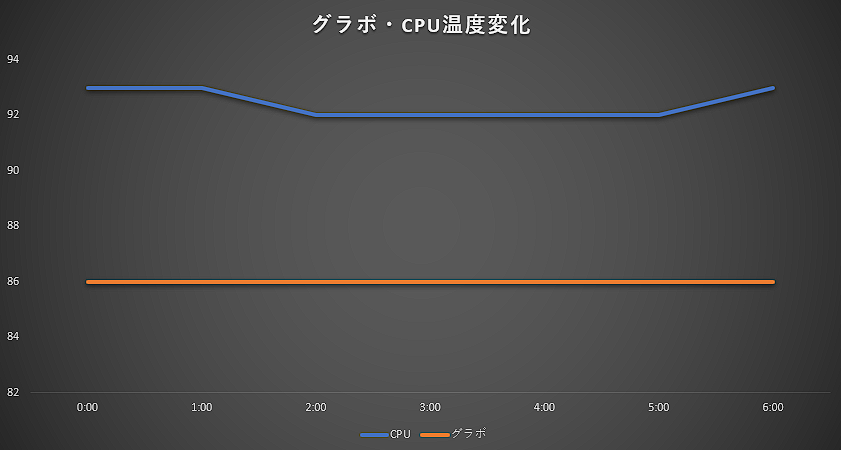
| 0:00 | 1:00 | 2:00 | 3:00 | 4:00 | 5:00 | 6:00 | |
| グラボ | 86 | 86 | 86 | 86 | 86 | 86 | 86 |
| CPU | 93 | 93 | 92 | 92 | 92 | 92 | 93 |
温度変化は、一定でほぼ変わりませんでした。
プレイ中はグラボの温度はずっと86℃のまま。CPUは93や94になったりしますが、92℃のことが多い印象でした。
この数値は通常の範囲内です。
そこそこ温度が上がっているはずですが、キーボード側に伝わりにくくなってるのかなと思います。
GALLERIA ZL7C-R37THの良いところ・気になったところ
良いとこ
- 好きな設定でゲームができるスペック
- 165Hzのヌルヌル動くモニター
- 電源アダプターも小型化して持ち運びやすい
- 薄くてスタイリッシュになった
- Thunderbolt4対応で拡張性が高い
気になる
- 有線LANは別途購入必要
- 接続する周辺機器の数次第ではハブ必須
- ファンの音が大きいのでボイチャをする人は、ノイキャンマイク付きヘッドセットが欲しい
TypeAが減ってTypeCになっているので、まだまだTypeA接続が多いゲーミングデバイスを多数接続することを考えるなら、ハブは必須になる可能性が高いです。
WiFi接続でもプレイできますが、安定性などを考えると有線LAN接続したほうがいいので、ハブとLANが一体になっている商品を買うと便利に使えるかなと思いました。
まとめ
今回は、GALLERIA ZL7C-R37THを紹介しました。
このPCがおすすめできるのは
ポイント
- FPSを165FPSで遊びたい
- 外部モニター・キーボードは購入せず、コンパクトにまとめたい
- 重たい動画編集・画像編集をやってみたい
- 持ち運びやすいPCを探している
- Thunderbolt4対応製品
- 予算30万円以下のハイエンドPCを探してる
そんな人にオススメかなと思います。
GALLERIAのゲーミングPCは、すぐ届くのも魅力です。
最新価格は、変わる可能性がありますので、公式サイトでチェックしてみてくださいね。
\最新モデルは下記のリンクから/



















